この記事では、Pleskを使用して特定のディレクトリをパスワードで保護する方法について説明します。パスワードで保護されたディレクトリへの訪問者は、ディレクトリの内容を表示するためにユーザー名とパスワードを入力する必要があります。
Pleskは新しいA2ホスティングプランに含まれなくなりましたが、従来のマネージドWordPressアカウントでは引き続き利用できます。アンマネージドVPSおよび専用サーバーにPleskを手動でインストールできます。
ディレクトリにパスワード保護を追加すると、サイト訪問者はディレクトリにアクセスしようとしたときにユーザー名とパスワードの入力を求められます。有効なユーザー名とパスワードを入力した後にのみ、ディレクトリの内容を表示できます。
ディレクトリをパスワードで保護すると、その下のすべてのディレクトリも自動的に保護されます。次の手順を示すビデオを見るには、以下をクリックしてください。
ディレクトリにパスワード保護を追加するには、次の手順に従います。
- Pleskにログインします。Pleskアカウントにログインする方法がわからない場合は、この記事を参照してください。
- 左側のサイドバーで、[ウェブサイトとドメイン]をクリックします。
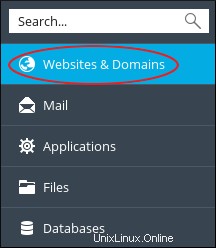
- パスワードで保護されたディレクトリアイコンをクリックします。
- [ツール]で、[保護されたディレクトリの追加]をクリックします。
- [設定]の[ディレクトリ名]テキストボックスに、保護するディレクトリの名前を入力します。 httpdocsは含めないでください。 ディレクトリ名で。ディレクトリの名前のみを入力してください。
- [保護された領域のタイトル]テキストボックスに、オプションで保護されたディレクトリの名前を入力できます。
- [OK]をクリックします。
- [保護されたディレクトリ]で、手順5で指定したディレクトリの名前をクリックします。
- [ツール]で、[ユーザーの追加]をクリックします。
- [保護されたディレクトリのユーザー]の[ユーザー名]テキストボックスに、ユーザーの名前を入力します。
- [新しいパスワード]および[パスワードの確認]テキストボックスに、ユーザーのパスワードを入力します。
- [OK]をクリックします。これで、ディレクトリのパスワード保護が有効になります。
ディレクトリをパスワードで保護する必要がなくなった場合は、ディレクトリからパスワード保護を削除できます。これを行うには、次の手順に従います。
- Pleskにログインします。Pleskアカウントにログインする方法がわからない場合は、この記事を参照してください。
- パスワード保護を解除するディレクトリを見つけて、ディレクトリ名の左側にあるチェックボックスをオンにします。
- [保護の削除]をクリックします。
- [削除の確認]ページで、[削除の確認]チェックボックスをオンにします。
- [OK]をクリックします。 Pleskはディレクトリのパスワード保護を解除します。
Pleskの詳細については、https://www.plesk.comにアクセスしてください。